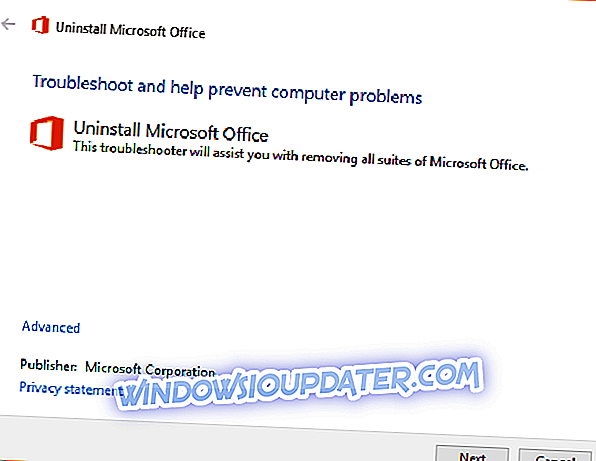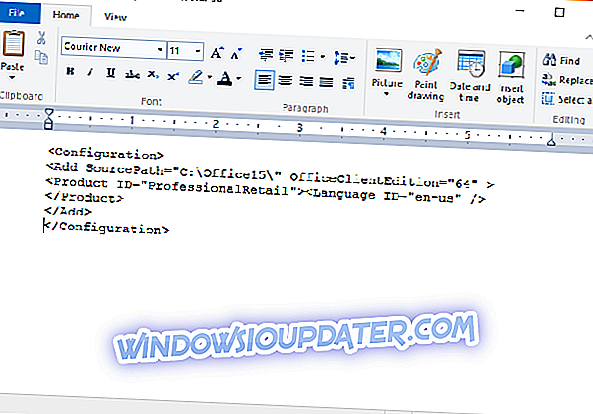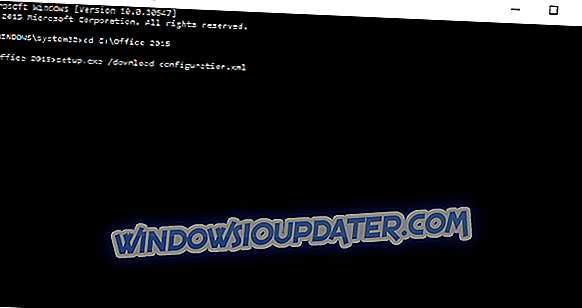Nieuwer is niet altijd beter, vooral als het gaat om software, en soms kunnen nieuwere versies van software bepaalde compatibiliteitsproblemen veroorzaken. Soms is Office 2016 een oorzaak van deze problemen en vandaag laten we u zien hoe u vanaf Office 2016 op Windows 10 teruggaat naar Office 2013.
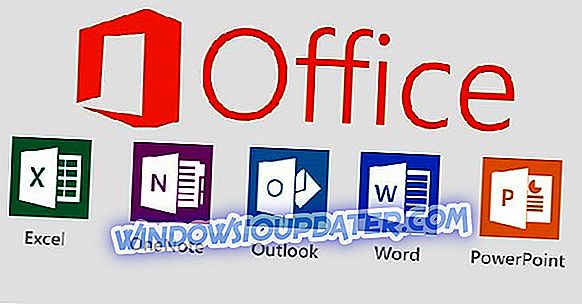
Hoe Office 2016 te downgraden naar Office 2013
Oplossing 1 - Gebruik Office 2013-abonnement
Microsoft heeft onlangs een manier toegevoegd om terug te schakelen naar Office 2013 op uw My Account-pagina. Volg hiervoor deze eenvoudige instructies:
- Ga naar deze link.
- Log in en klik op Installeren.
- Selecteer de taal en de installatieopties.
- Kies Extra installatieopties.
- Kies Office 2013 als de voorkeursversie en 32- of 64-bits versie, afhankelijk van uw besturingssysteem en processor.
Oplossing 2 - Verwijder Office 2016 en installeer Office 2013
Dit is een vrij eenvoudige oplossing:
- Download het hulpprogramma Fix it van Microsoft om Office 2016 te verwijderen. Je kunt het hulpprogramma Fix it hier downloaden.
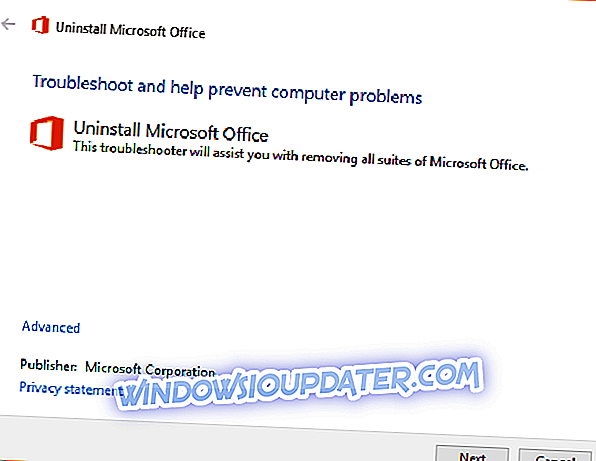
- Installeer een van de volgende versies van Office 2013:
- Voor zakelijke of zakelijke premiumversie:
- 32-bits versie
- 64-bit versie
- Voor Enterprise E3- of ProPlus-versie:
- 32-bits versie
- 64-bit versie
- Voor zakelijke of zakelijke premiumversie:
Na de installatie van Office 2013 wilt u wellicht automatische updates uitschakelen zodat deze niet automatisch worden bijgewerkt naar Office 2016.
Hiertoe gaat u als volgt te werk:
- Open Register-editor. U kunt het openen door regedit in de zoekbalk te typen.
- Navigeer naar het volgende pad:
- HKEY_LOCAL_MACHINESOFTWAREPoliciesMicrosoftoffice15.0commonofficeupdate
- Voeg deze waarde toe aan de subsleutel office update:
- “Enableautomaticupgrade” = dword: 00000000.
Als u niet weet hoe u dit moet doen, slaat u deze stap over en downloadt u en voert u dit bestand uit.
Oplossing 3 - Download het offline installatiepakket van Office 2013
- Download Office Deployment Tool voor Click-to-Run van hier (als de downloadlink niet werkt, download dan vanaf hier de oudere versie).
- Voer Office Deployment Tool voor Click-to-Run uit en pak het uit naar C: Office15.
- Ga naar C: Office15 en open configuration.xml en verwijder alles ervan.
- Voer dit in in het bestand configuration.xml:
- Nu moet u bepaalde gegevens vervangen. Vergeet niet om alle waarden tussen de aanhalingstekens te houden:
- Stel SourcePath in op C: Office15
- Stel OfficeClientEdition in op 32 voor 32bit-versie of 64 voor 64bit-versie.
- Stel Product-ID in op een van de waarden uit de onderstaande tabel.
Product-ID productnaam AccessRetail Microsoft Access 2013 ExcelRetail Microsoft Excel 2013 GrooveRetail Microsoft OneDrive voor Bedrijven 2013 HomeBusinessPipcRetail Microsoft Office Home en Business Premium HomeBusinessRetail Microsoft Office Home en Business 2013 HomeStudentRetail Microsoft Office Home en Student 2013 InfoPathRetail Microsoft InfoPath 2013 LyncAcademicRetail Microsoft Lync Academic 2013 LyncEntryRetail Microsoft Lync Basic 2013 LyncRetail Microsoft Lync 2013 MondoRetail Microsoft Office Mondo 2013 O365BusinessRetail Microsoft Office 365 Business O365HomePremRetail Microsoft Office 365 O365ProPlusRetail Microsoft Office 365 ProPlus O365SmallBusPremRetail Microsoft Office 365 Small Business Premium OneNoteFreeRetail Microsoft OneNote 2013 OneNoteRetail Microsoft OneNote 2013 OutlookRetail Microsoft Outlook 2013 PersonalPipcRetail Microsoft Office Persoonlijke premium PersonalRetail Microsoft Office Personal 2013 PowerPointRetail Microsoft PowerPoint 2013 ProfessionalPipcRetail Microsoft Office Professional Premium ProfessionalRetail Microsoft Office Professional 2013 ProjectProRetail Microsoft Project Professional 2013 ProjectStdRetail Microsoft Project Standard 2013 ProPlusRetail Microsoft Office Professional Plus 2013 PublisherRetail Microsoft Publisher 2013 SPDRetail Microsoft SharePoint Designer 2013 StandardRetail Microsoft Office Standard 2013 VisioProRetail Microsoft Visio Professional 2013 VisioStdRetail Microsoft Visio Standard 2013 WordRetail Microsoft Word 2013 - Stel taal-ID in op en-us voor de Engelse versie.
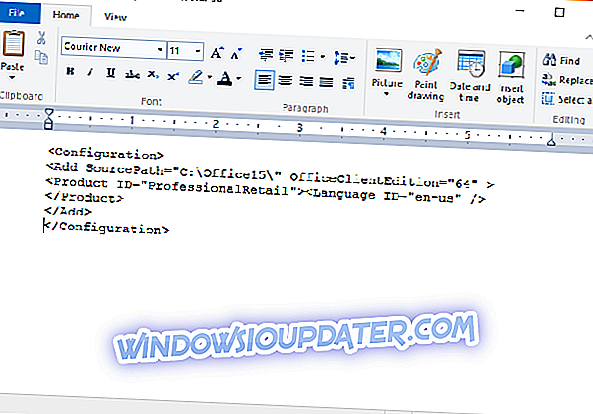
Zoals we al vermeldden, let op de aanhalingstekens, dus bewaar alle waarden tussen de aanhalingstekens. Als u dat niet doet, mislukt de installatie.
- Voer de opdrachtprompt uit. U kunt het uitvoeren door cmd in de zoekbalk in te voeren. Typ het volgende om over te schakelen naar die map:
- cd C: Office15
- Voer nu het volgende in (dit zal het downloadproces starten. Houd er rekening mee dat dit even kan duren, afhankelijk van uw internetsnelheid, dus zorg ervoor dat u het niet annuleert):
- setup.exe / download configuratie.xml
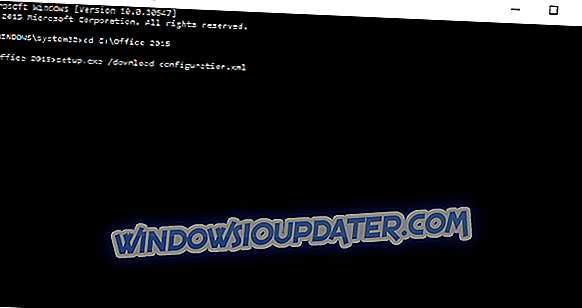
- setup.exe / download configuratie.xml
- Ga nu naar C: Office15> Kantoor> Gegevens en zoek de map met nummers in de naam (onthoud die nummers, je hebt ze nodig voor de volgende stap).
- Ga terug naar C: Office15 en open configuration.xml en plak deze erin:
- Nu moet u de waarden wijzigen die u gebruikte bij het downloaden van Office in stap 4 (Vergeet niet de versiewaarde te veranderen in die van stap 7).
- Open de opdrachtprompt en voer in: cd C: Office15.
- Voer dit nu in de opdrachtprompt in om de installatie te starten.
- setup.exe / configuratie.xml configureren
- Als u fouten krijgt, moet u mogelijk configuration.xml controleren als de waarden hetzelfde zijn als in stap 4 en stap 7 en als ze op de juiste manier tussen de aanhalingstekens staan.
- Voer de opdrachtprompt uit. U kunt het uitvoeren door cmd in de zoekbalk in te voeren. Typ het volgende om over te schakelen naar die map: